Les lecteurs de PDF et de documents sont de différents types fabriqués par diverses entreprises. Il y a NitroPDF, Adobe Acrobat Reader et Foxit PhantomPDF, entre autres. Si vous avez plus d'un lecteur, vous voudrez peut-être désinstaller Foxit Phantom PDF sur ton ordinateur. Cela vous permettra d'éviter les outils en double qui peuvent conduire à économiser plus d'espace sur votre système. Cependant, vous ne connaissez peut-être pas la meilleure façon de supprimer ces applications de votre Mac.
Ici, nous discuterons de la façon de désinstaller Foxit PhantomPDF sur votre ordinateur et parlerons des différents outils que vous pouvez utiliser pour supprimer totalement l'outil sur votre appareil sans laisser de fichiers restants. De plus, nous parlerons des étapes manuelles sur la façon de le faire.
Contenu: Partie 1. L'éditeur de PDF PhantomPDF Mac et FoxitPartie 2. Désinstaller manuellement Foxit PhantomPDF sur MacPartie 3. Le moyen le plus rapide de désinstaller Foxit PhantomPDF sur MacPartie 4. Conclusion
Partie 1. L'éditeur de PDF PhantomPDF Mac et Foxit
Le premier programme d'édition de PDF macOS de Foxit s'appelle PhantomPDF Mac. Avec l'aide de cette solution, les utilisateurs de Mac peuvent utiliser le programme pour développer une plate-forme PDF unique pour l'organisation.
Les fonctionnalités d'édition de PDF les plus populaires sont toutes disponibles dans PhantomPDF Mac v3.0, y compris l'édition de texte, la modification d'en-têtes ou de pieds de page, la création ou même l'exportation de fichiers PDF, effectuer une OCR sur des documents numérisés, l'organisation des données PDF, la protection des documents ou la signature, l'annotation et la navigation dans votre PDF grâce à une fonction basée sur les signets.
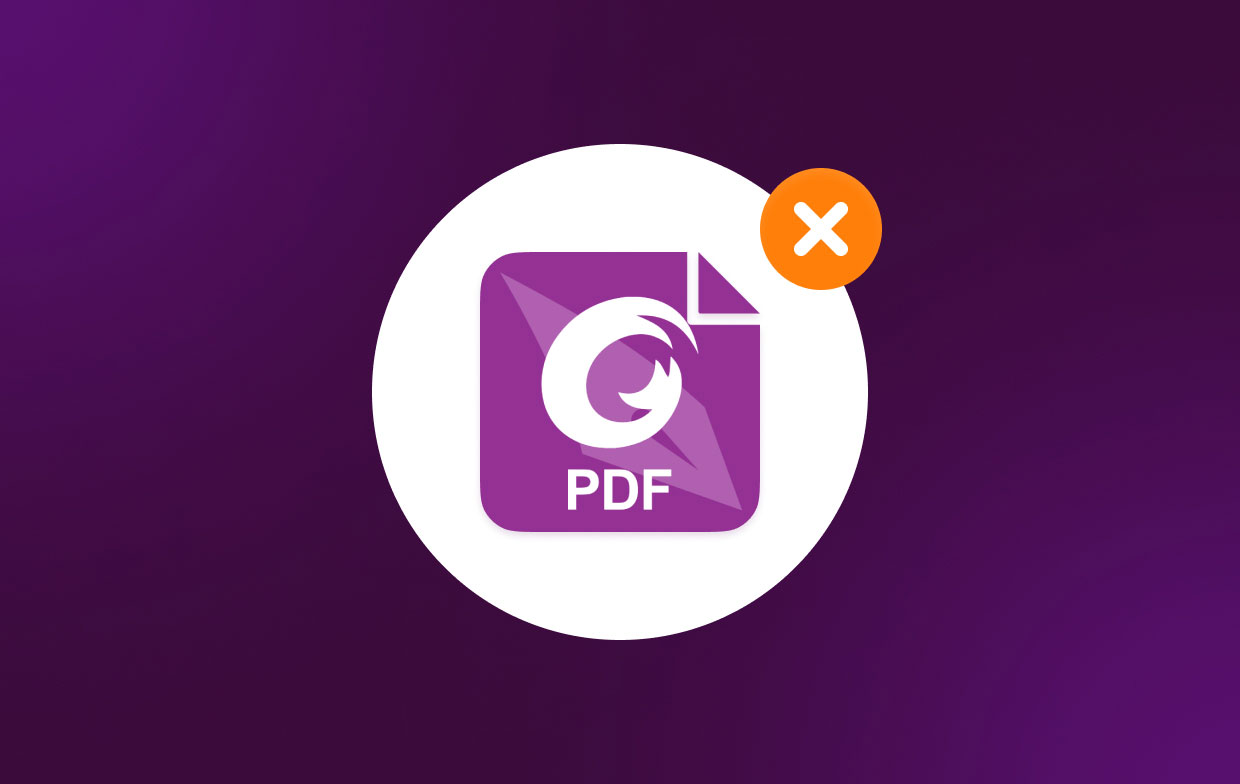
Vous pouvez modifier vos PDF avec les flux de travail robustes mais simples de Foxit PDF Editor sur les ordinateurs de bureau, le Web et les appareils mobiles. Vous pouvez le faire que vous soyez à la maison, au bureau ou sur la route. Foxit PDF Editor est proposé en trois plans différents, selon les besoins de votre organisation.
Partie 2. Désinstaller manuellement Foxit PhantomPDF sur Mac
Suivez les méthodes ci-dessous pour supprimer Foxit PhantomPDF de Mac :
- Commencer le Finder application. Après cela, sélectionnez Applications de la barre latérale. Cliquez avec le bouton droit sur l'icône de Foxit PhantomPDF Mac après cela. Sélectionnez l'option pour Mettre à la corbeille après ça.
- Faites glisser le symbole de la corbeille de votre Mac Dock à l'icône Foxit PhantomPDF Mac.
- Faites glisser puis déposez l'icône de Foxit PhantomPDF Mac de la fenêtre Launchpad dans la corbeille après l'avoir ouverte.
Conseils supplémentaires : comment supprimer l'abonnement à Foxit PDF Editor et supprimer un compte
Lorsque vous désinstallez Foxit PhantomPDF sur Mac, vous pouvez également résilier l'abonnement de votre Mac à Foxit PDF Editor en procédant comme suit :
- Cliquez sur le nom du profil dans la partie inférieure de la barre latérale de l'interface après avoir ouvert le Mac App Store.
- Lorsque vous y êtes invité, connectez-vous en cliquant sur "Afficher les informations" dans la partie supérieure de la fenêtre.
- Lorsque vous atteignez le "Abonnements" sur la page suivante qui apparaît, faites défiler vers le bas et choisissez "Gérer."
- Après avoir sélectionné "Modifier" à côté du programme Foxit PDF Editor, sélectionnez "Annuler l'abonnement".
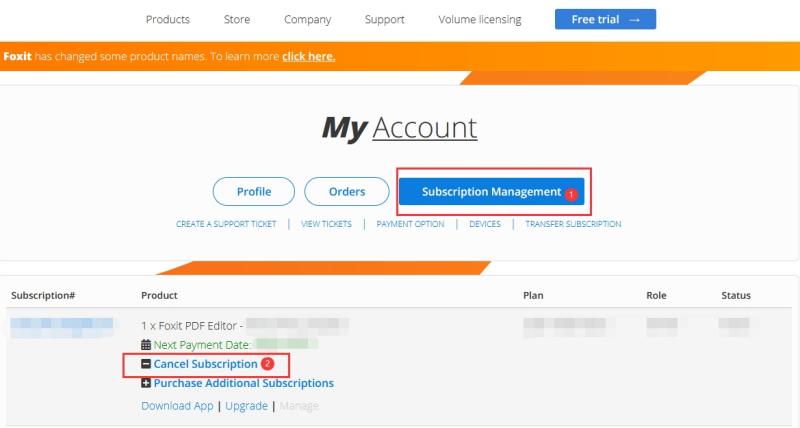
Remarque importante : lorsque vous gérez un abonnement, veillez à toujours utiliser le même nom d'utilisateur et le même identifiant que ceux que vous avez utilisés pour le configurer. Cela peut parfois être différent de votre identifiant Android ou Apple.
Lorsque vous avez terminé le processus de désinstallation de Foxit PhantomPDF de Mac et d'annulation de l'abonnement, vous pouvez annuler votre adhésion PayPal aussi:
- Connectez-vous d'abord à votre compte PayPal sur le site officiel.
- À côté de l'option de déconnexion, sélectionnez l'onglet Paramètres.
- Dans le menu qui s'affiche, sélectionnez "Paiements," puis dans le tableau de bord des paiements automatiques, sélectionnez "Gérer les paiements automatiques."
- Un certain nombre d'accords marchands avec lesquels vous avez déjà effectué des transactions seront affichés. Pour annuler, cliquez sur "Foxit PDF Editor" ou "Foxit Corporation".
- Une page de confirmation s'affichera. Pour confirmer que vous souhaitez arrêter de payer Foxit PDF Editor, cliquez sur le "Annuler les paiements automatiques"option.
- Pour finaliser la désinscription, cliquez sur "Terminé" dans l'écran de vérification.
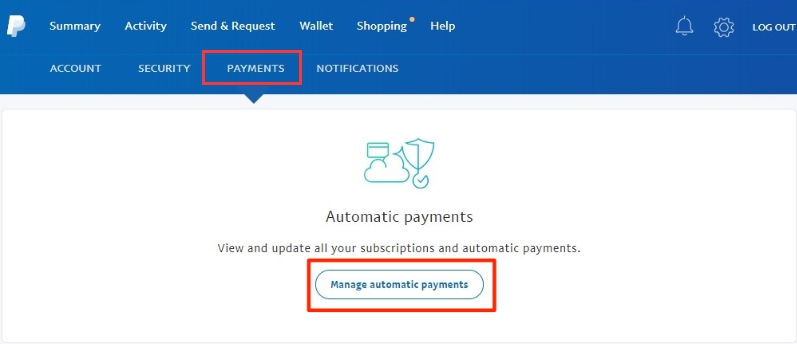
Partie 3. Le moyen le plus rapide de désinstaller Foxit PhantomPDF sur Mac
Utilisez iMyMac PowerMyMac pour supprimer l'outil de votre Mac ! PowerMyMac est en fait un programme pour améliorer les ordinateurs macOS. Il fournit une sélection d'outils de nettoyage pour votre Mac.
Il est également livré avec un programme de désinstallation qui vous permet de supprimer tous les programmes que vous souhaitez de votre appareil macOS. Sans votre implication, le programme de désinstallation effectuera automatiquement une suppression complète.
La désinstallation de programmes de votre ordinateur est un jeu d'enfant avec l'aide du programme PowerMyMac. Par exemple, il est facile de supprimer Roblox de Mac. La App Uninstaller peut supprimer totalement les logiciels indésirables de votre Mac. Il garantit qu'il n'y a pas de résidus ou de fichiers résiduels liés au logiciel indésirable.
En identifiant et en supprimant les fichiers inutiles qui encombrent votre système, PowerMyMac vous donne la possibilité de nettoyer votre ordinateur. Il peut être utilisé pour gérer les extensions, supprimer des programmes, effacer les fichiers en double et détruire les données.
Voici les méthodes d'utilisation du programme pour désinstaller Foxit PhantomPDF sur Mac :
- Utilisez le package téléchargé pour installer le logiciel sur votre ordinateur après avoir téléchargé le programme d'installation.
- Presse App Uninstaller sur le côté gauche de l'interface après cela.
- Pour trouver tous les programmes et utilitaires installés sur votre ordinateur portable ou de bureau Mac, cliquez sur le SCAN
- Sélectionnez ensuite l'application indésirable dans la liste d'applications affichée.
- Pour vous assurer qu'aucun fichier restant ne reste sur votre Mac, cliquez sur NETTOYER pour supprimer complètement le logiciel.

Le programme de désinstallation effectuera automatiquement une désinstallation complète sans nécessiter votre intervention. Pour supprimer les fichiers associés, vous n'avez pas besoin d'accéder aux répertoires de la bibliothèque et du système. En faisant cela, vous pouvez éviter de supprimer accidentellement des fichiers système vitaux nécessaires au bon fonctionnement de votre machine Mac.
Partie 4. Conclusion
Le tutoriel le plus complet disponible pour désinstallez Foxit PhantomPDF de votre macOS est celui-ci. Dans les premières sections de cet essai, nous avons fourni une explication de base de ce qu'est l'application.
La méthode de suppression manuelle du programme de votre Mac a ensuite été fournie. Cette approche n'est pas conseillée car lors de l'analyse des données restantes de l'outil, vous pourriez involontairement supprimer des fichiers système cruciaux. Pour cette raison, nous vous conseillons d'utiliser PowerMyMac pour supprimer le logiciel de votre appareil.



